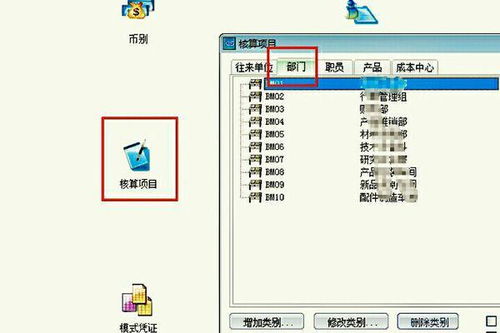1.金蝶基础设置中的物料如何如何显示销售收入科目代
这个说明你导入的excel表里面的内容不全,在K3里面有一些项目是必填的,你直接录入也好,导入也好,这些都是必须的,你可以检查一下你的EXCEL表,是不是存货科目代码、销售收入科目代码、销售成本科目这些地方是空着的,没有数据,如果是这样的,那么你需要把这些数据填写进去再导入,如果你里面已经填写了数据,那么你再检查下这些科目代码在你的K3系统里面是否已经存在,如果你填写的科目不在K3的科目表里面也是会出问题的(如果你都是导入的话那么应该先导入科目表,再导入物料表)。
其实说了这么多,就是检查两点,一是否填写了数据,二是数据是否正确(正确的依据是在你的科目表里面存在)。
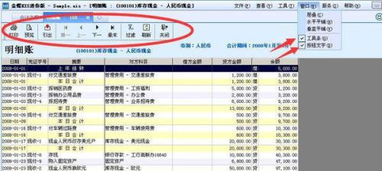
2.金蝶会计电算化金蝶KIS专业版会计电算化实务操作流程是什么啊,其
金蝶KIS迷你版基本操作流程 初始化 一、准备工作 用户需准备启用账套前的初始数据(如启用日期为2006年2月,则初始数据为2006年1月31日的各明细科目余额)以及各科目本年累计借贷方发生额,(用来计算资产负债表的年初余额)。
必须先手工在“我的电脑”\D盘下建立一个“账套备份”和“金蝶帐套”的文件夹,如帐套较多,还可以在以上两个文件夹中再具体分设每个单位的文件夹。 二、新建账套: 双击桌面上的金蝶图标,清空“账套名称”和“用户名称”→点击“新建账套”,此时弹出“新建账套”的窗口,选择要存放该账套的路径(如:D:\金碟账套);并根据企业情况中输入公司简称(也就是数据库文件名称)。
→点“保存”按钮,系统提示建帐向导 输入公司全称(如“***有限公司”)→选择贵公司所属行业(2006年起全部使用企业会计制度或者小企业会计制度,列表中拉到最下方选择);“下一步”→选择业务模式(如无业务系统连用,无须做任何选择)“下一步”→定义记帐本位币(无须任何修改,)“下一步”→定义会计科目结构,此时默认为第一级4位第二级以下每级2位,只可修改二级以下的科目长度,总长度不可超过15位“下一步”→ 定义会计期间的界定方式:只需修改账套启用会计期间,其他都不必修改,下一步→“完成”初始账套的框架构建完成。 注意在按“完成”以后,账套启用会计期间和科目结构级数将不能修改,故请慎重设置!!! 二、添加操作员: 主界面→工具菜单→用户管理→右下方倒数第四个按纽“新增用户”,输入会计人员的名字,(中文名)安全码统一:12345 (不是密码,用来修复损坏账套时使用) 授权:选中需要授权的用户名字,点击“授权”,授权窗口右上角:授权范围,选“所有用户”,(本人:只能查看、处理自己所经办的业务。
本组用户:只能查看和处理本组用户经办的业务。 所有用户:选择此范围则可以处理所有用户经办的业务,不论这些业务是属于哪个用户组处理范围。)
勾上“检查科目范围”,右下脚点“授权”→左下角点“授予所有权限”→授权完成! 注意:只有在系统管理员组中的人员才可以给自己或者别人授权,否则无法操作此步骤!!! 更改登录密码: 主界面→工具菜单→修改密码 用于改变用户进行系统登录时的口令。 执行此功能时,系统要求您输入原口令、新口令以及确认新口令。
更换操作员 在系统状态栏右下脚,显示用户名处,用鼠标左键点击,系统也弹出用户登录窗口,您可以重新选择其他用户登录。 设置凭证字: 主界面:基础资料→凭证字→根据事情情况添加或者删除系统默认的“收”“付”“转”,设置好以后必须对所有凭证字进行修改,选中一项→点击右边“修改”→对应套打类型修改成“其他凭证” 账套选项设置: 点击桌面上的“账套选项”弹出“账套选项”窗口→凭证标签→把左列第二项勾选上,右列第一项和第三项都勾选上去。
然后点击下方的“高级”按纽,弹出高级选项配置窗口,在此窗口的下方把“允许核算项目分级显示”前面的方框勾选上去,→点击“确定”,此时会弹出信息提示,不用理会,点击“确定”然后再点击“账套选项”窗口下方的“确定”退出即可。 设置币别: (如企业无外币业务,此处跳过!)点击主界面内的“币别”弹出“币别”窗口,点击窗口右方的“增加”按纽,填入“币别代码”(如美元可输入“USD”,日元则可输入“JP”等)、“币别名称”等信息,并在下方的汇率栏相应的会计期间内输入期初的记帐汇率。
注意此刻必须把期初的记帐汇率输入对应的帐套启用期间栏内,不可输入第一栏中,(如启用期间为第二期的话则输入第二行,以此类推!)否则将出现错误。逐一输入完后关闭币别窗口。
会计科目设置: 点击“会计科目”,此刻弹出会计科目窗口,里面已有企业会计制度(或者小企业会计制度)的预设科目,根据企业情况,增加二级三级明细科目:点击窗口右边的“增加”, 弹出增加科目窗口,不同会计科目设置时注意的要点各不相同,以下分四种情况细叙会计科目的设置: 一般会计科目的新增设置: 案例:科目代码:100201(如科目结构级数为一级四位,二级三位则为:1002001) 科目名称:建设银行 不核算外币 点击“确定”即可,助记码非必录项目) 小窍门:有些二级明细科目相同的科目可以使用科目复制功能,比如“固定资产”下的二级明细是具体每种资产名称,则“累计折旧”下二级明细科目应该是相同的,操作:先在“固定资产”下将所有的固定资产二级明细科目设置完成,然后选中“1501-固定资产”科目,点击窗口右边“复制”按纽,弹出“科目复制”窗口,此时在源科目代码框中显示“1501”在目标科目代码框中输入“1502”点击确定,系统将提示“成功复制*个科目”然后修改刚才复制的科目科目借贷方向等信息,同样用这种方法还可复制“管理费用”,“经营费用”,“制造费用”等科目。 涉及外币业务核算的会计科目设置 则在币别核算处选择“核算单一外币”并在下拉列表中选择币别,勾选上“期末调汇”,如每次使用准确汇率记帐,则此处不用勾。
点击增加即可。 。
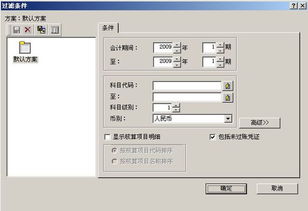
3.请问在金蝶KIS迷你版中,如何在科目代码下设置下级科目
初始设置时是在“会计科目”这个项目下通过点击“增加”按钮来增加明细科目的。
举例:如管理费用显示代码5003 ,想在下面增加明细“差旅费”–点击“增加”,输入500301,就可以了,然后在里面输入相关信息。如果启用账套后,如果该科目尚未出现增减记录,则可以事后添加。
金蝶KIS 迷你版产品是一种账务处理系统软件,金蝶 KIS 迷你版账务处理系统面向各类企事业单位的财务人员设计,是财务管理信息 系统的核心。系统以凭证处理为主线,提供凭证处理,预提摊销处理,自动转账,调汇,结转损益等会计核算功能,以及科目预算,往来核算,现金流量表等财务管理功能,并通过独 特的核算项目功能,实现企业各项业务的精细化核算。